Jonathan hat ein interessantes Video veröffentlicht, wo kurz und knapp gezeigt wird, wie man (s)einen Youtube-Kanal in seinen Cliptube-Kanal integrieren kann. Das ist eine gute Sache, muss man doch vorhandenes Film-Material nicht manuell erneut hochladen! Für mich war die Erklärung im Video leider zu knapp. Deswegen will ich in diesem Beitrag noch mal etwas genauer beschreiben, wo man was anklicken muss, damit auch ich das verstehe 🙂
Also zunächst braucht man natürlich den entsprechenden YT-Kanal. Das ist dank der dort relativ neuen Aliasse (z.B. unseres: youtube.com/@schlickspur) ziemlich einfach (es ist aber nicht zwingend der Kanal-Name!). Nun geht man in seinen Cliptube-Account und klickt oben in der Menü-Leiste erst auf „Kanäle“. Anschliessend am rechten Rand auf „My synchronizations“ (oder folgt diesem Link: https://cliptube.org/my-library/video-channel-syncs).
Dort kann man dann, wie im Video angezeigt, den Link zum Remote-Kanal einfügen 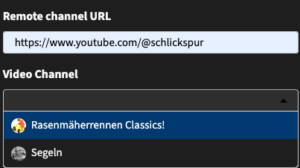 und darunter auswählen, in welchen Cliptube-Kanal das angezeigt wird. Nun noch die Optionen wählen, ob alle Clips importiert werden sollen oder nur nach neuen geschaut werden soll. Sobald man auf „Erstellen“ klickt, wird damit begonnen, die YT-Videos zu importieren. Während ich das hier schrieb, wurden 17 Clips importiert (wie viele habe ich eigentlich dort?) und zwei Filmchen davon wurden schon aufgerufen 🙂
und darunter auswählen, in welchen Cliptube-Kanal das angezeigt wird. Nun noch die Optionen wählen, ob alle Clips importiert werden sollen oder nur nach neuen geschaut werden soll. Sobald man auf „Erstellen“ klickt, wird damit begonnen, die YT-Videos zu importieren. Während ich das hier schrieb, wurden 17 Clips importiert (wie viele habe ich eigentlich dort?) und zwei Filmchen davon wurden schon aufgerufen 🙂
Wie ihr seht, ist das schnell beschrieben und auch schnell gemacht. Ich hatte bei dem o.g. Video hauptsächlich die Hürde, den Punkt zu finden, wo man die Synchronisations-Daten eingibt. Im Clip sah es aus, als wenn man das unter „Folgeaktivität“ findet, das ist aber nicht der Fall.
- 0
- 0
- 0
